Sådan sender du en kalenderinvitation i Outlook
Miscellanea / / November 28, 2021
Microsoft Outlook er en gratis, personlig e-mail fra Microsoft. Det er også tilgængeligt for virksomheder og organisationer. Med Outlook kan du få en fokuseret visning af din e-mail. Du kan dog finde grænsefladen lidt forvirrende, hvis du er ny til Outlook. Hvis du er ny her, og du gerne vil vide, hvordan du laver nogle simple opgaver i Outlook, er du det rigtige sted. Sådan en enkel og gentagne opgave er at sende en kalenderinvitation. Jeg er her for at vise dig, hvordan du får det gjort.
Hvad er denne kalenderinvitation?
E-mail-klienter inkluderer en kalendertjeneste. Du kan planlægge et møde og invitere dine venner eller kolleger. Det vises automatisk på din vens eller kollegas system. Du kan nemt oprette sådanne begivenheder og dele dem med andre. Lad os se, hvordan man gør det.
En kort bemærkning: Inden vi går videre, vil jeg anbefale dig noget, tilføje personer, du vil sende en kalenderinvitation til dine Outlook-kontakter. Ellers skulle du indtaste deres e-mailadresser hver gang.
Indhold
- Sådan sender du en kalenderinvitation i Outlook?
- Sådan sender du en kalenderinvitation i Outlook PC App
- Sådan sender du en kalenderinvitation i Outlook Android App
- Et mindre problem med detaljer
Sådan sender du en kalenderinvitation i Outlook?
1. Åbn Outlook hjemmeside.
2. Log ind på din konto ved hjælp af din Outlook-legitimationsoplysninger. Det er, Outlook e-mail-id og adgangskode.
3. Find Kalender i form af et ikon i nederste venstre hjørne af dit vindue. Klik på den.
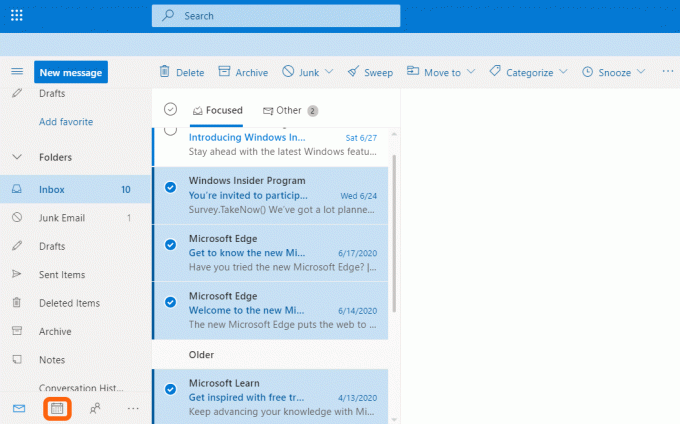
4. Klik på Ny begivenhed knappen øverst til venstre i dit vindue for at oprette en ny begivenhed. Du kan også planlægge en ny begivenhed eller et møde ved at klikke på den ønskede dato.
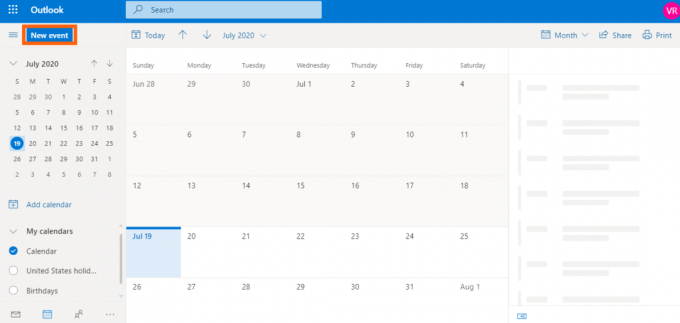
5. Udfyld alle relevante detaljer, og vælg derefter Flere muligheder. Du skal muligvis udfylde detaljer såsom titlen på mødet, placeringen og tidspunktet.

6. Du kan se Inviter deltagere afsnit lige efter titlen på begivenheden. Udfyld alle andre detaljer, du ønsker at inkludere, og begynd at invitere dine kolleger.
7. Til Inviter deltagere sektion, tilføj dine personer (modtagere).
8. Du kan også invitere Valgfri deltagere til dit møde. De behøver ikke deltage obligatorisk i arrangementet. Men hvis de ønsker det, kan de deltage i mødet.
9. Klik på Sende mulighed placeret i øverste venstre hjørne af vinduet. Eller bare klik på Gemme muligheden er, at der ikke er en Send-knap.
10. Det er alt, du skal gøre for at oprette og sende en Kalenderinvitation i Outlook.
Sådan sender du en kalenderinvitation i Outlook PC App
Trinene ligner trinene for webstedsversionen af Outlook.
1. Find Kalender i form af et ikon i nederste venstre hjørne af dit vindue. Klik på den.
2. Vælg fra menuerne øverst Nyt møde. Du kan også oprette et nyt møde ved at vælge Nye emner ->Møde.

3. Føj personer til den sektion, der er mærket som Påkrævet. Det betyder, at disse personer skal deltage i mødet. Du kan også angive nogle personer i Valgfri afsnit. De kan deltage i mødet, hvis de ønsker det.
4. For at tilføje personer fra din adressebog skal du klikke på den navngivne etiket Påkrævet.
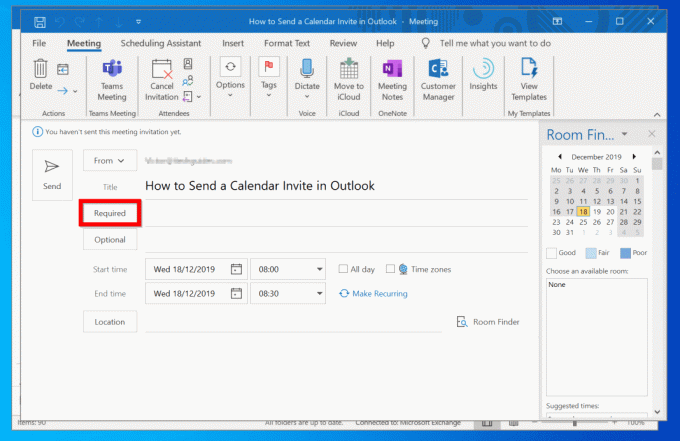
5. Vælg personen fra din adressebog. Klik på Påkrævet for at tilføje dem som et påkrævet medlem, eller du kan vælge Valgfri for at angive dem som et valgfrit medlem.
6. Når du har tilføjet dine personer, skal du vælge OKAY.
7. Tilføj alle nødvendige detaljer og angiv start- og sluttidspunktet for mødet med datoerne.
8. Når du har angivet alle detaljer og placeringen, skal du klikke på Sende mulighed i venstre side af din skærm.
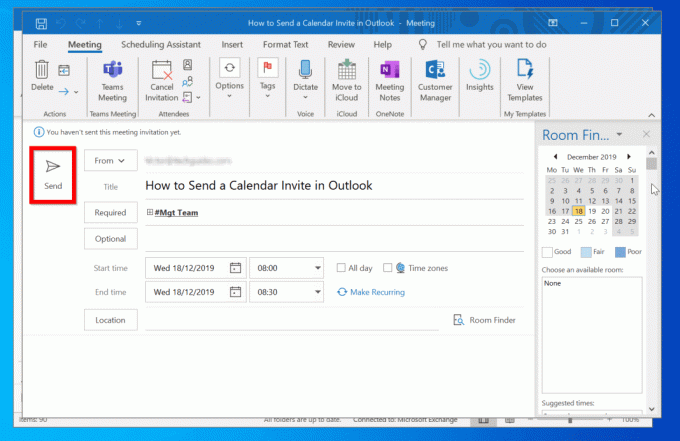
Store! Du har nu oprettet og sendt en kalenderinvitation til dit møde ved hjælp af Outlook.
Læs også:Sådan opretter du en ny Outlook.com-e-mail-konto?
Sådan sender du en kalenderinvitation i Outlook Android App
Android-applikationer bliver mere populære dag for dag. Mange brugere foretrækker at bruge Outlook i deres Android-smartphone. Her er proceduren for at sende en kalenderinvitation i Outlook Android-applikationen.
1. Åbn Outlook app på din Android-smartphone.
2. Tryk på Kalender ikonet nederst til venstre på din skærm.
3. Vælg Plus knap eller symbol nederst til højre for at oprette en kalenderinvitation.
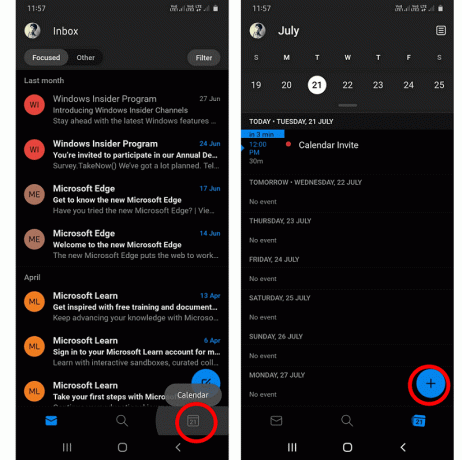
4. Udfyld alle de nødvendige data. Du skal muligvis udfylde detaljer såsom titlen på mødet, placeringen og tidspunktet.
5. Tilføj Folk hvem du vil invitere.
6. Klik på afkrydsningssymbol øverst til højre.
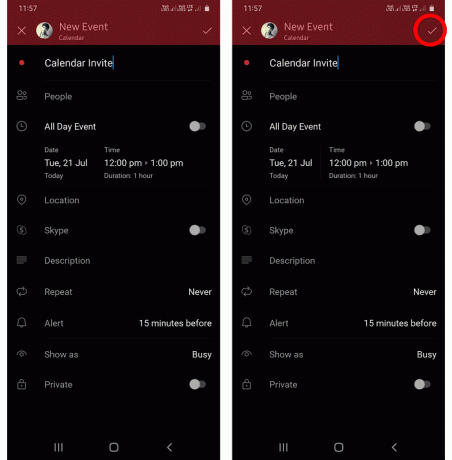
Det er det! Dit møde bliver nu gemt. Alle deltagere ville blive underrettet om mødet. Når du ser din kalender, efter du har gemt et møde, vil den vise den særlige begivenhed på den dag.
Et mindre problem med detaljer
Nogle brugere siger, at de står over for et mindre problem med disse kalenderinvitationer. Det almindelige problem er afsendelse af ufuldstændige mødedetaljer. Det vil sige, at fuldstændige begivenhedsoplysninger ikke bliver sendt til dine deltagere. For at løse dette,
1. Åbn Windows Registreringseditor. Du kan søge efter det i startmenuen i dine vinduer.

2. Andet, Løb kommandoen som regedit.

3. Udvide HKEY_CURRENT_USER.
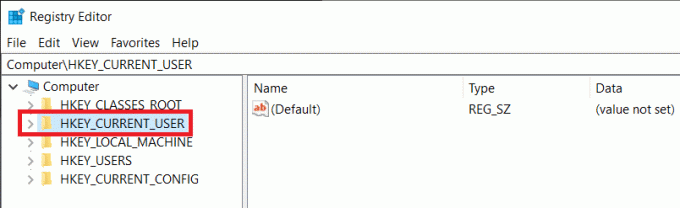
4. Så gå til Software. I det skal du udvide Microsoft.
5. Udvid derefter Kontor folder.
6. Klik på 15.0 eller 16.0. Det afhænger af hvilken version du bruger.
7. Udvide Outlook, derefter Muligheder, og så Kalender. Den endelige vej ville se sådan ud:
Computer\HKEY_CURRENT_USER\Software\Microsoft\Office\16.0\Outlook\Options\Calendar
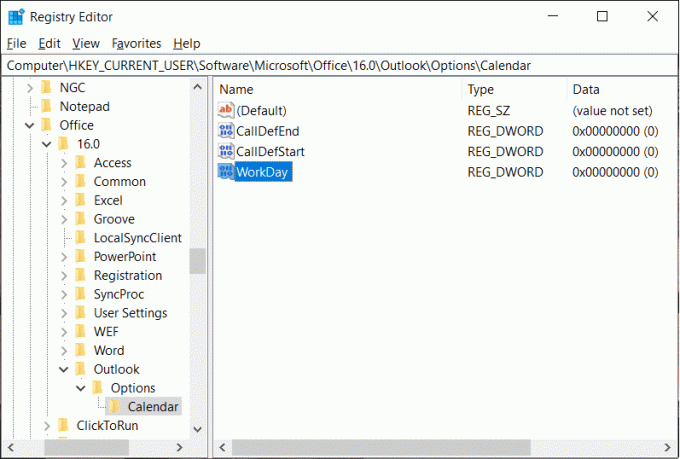
8. Højreklik i højre del af vinduet, vælg Ny.
9. Vælge Tilføj DWORD-værdi.
10. Alternativ metode: Gå til Redigere menu og vælg Ny. Vælg nu DWORD værdi.
11. Navngiv værdien som EnableMeetingDownLevelText og indtast værdien som 1.
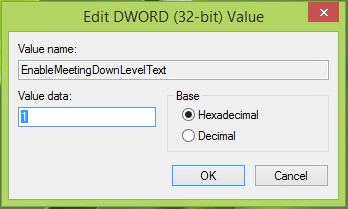
12. Luk vindue.
13. Fortsæt nu med at genstarte dit system, og dit problem vil blive løst.
Anbefalede:
- Sådan rettes applikationsindlæsningsfejl 5:0000065434
- Sådan aktiverer du Google Feed i Nova Launcher
- Sådan bruger du Gmail i Microsoft Outlook
Nu har du lært hvordan man sender en kalenderinvitation i Outlook. Skriv venligst i kommentarfeltet, hvis du finder dette nyttigt. Glem ikke, at du kan kontakte mig for at afklare din tvivl.

![Musemarkørforsinkelser i Windows 10 [LØST]](/f/2d3829133187e8379ddc68d8f74586a5.png?width=288&height=384)

